2 つのアニメーション クリップが共通のアトリビュートを共有し、同じキャラクタ セットに含まれるときには、ブレンドを作成できます。ブレンドを利用すると、一方のクリップから他方のクリップにモーションが推移するときに、トランジションがスムーズになります。クリップをブレンドするも参照してください。
アニメーション クリップをブレンドするには
- (1 つまたは複数の共通アトリビュートとともに)ブレンドするクリップを選択します。
- 次のいずれかの操作を行います。
- Trax エディタ(Trax Editor)のツールバーで、ブレンドを作成(Create Blend)
 をクリックします。
をクリックします。
- Trax メニュー バーで、を選択します。
Maya は、クリップ間に緑色の矢印として示されるブレンドを作成します。
- Trax エディタ(Trax Editor)のツールバーで、ブレンドを作成(Create Blend)
アニメーション シーケンスを位置合わせするために、ブレンド済みのクリップ間のポーズを一致させることができます。ポーズを一致させ、クリップの位置合わせを行うを参照してください。
重なり合ったクリップの場合、クリップ間のアニメーションの移り変わりがスムーズに行われるよう、トラック ビュー領域でクリップの位置を調節します。
ブレンドの値を編集するには
- ブレンド領域(緑色のブレンド矢印)を選択し、アトリビュート エディタ(Attribute Editor)を開きます。
- ブレンドのウェイト(Weight)アトリビュートまたは回転ブレンド(Rotation Blend)を設定します。
ブレンドのウェイトを編集するには
- グラフ エディタ(Graph Editor)で、開きたいカーブが割り当てられているブレンドを選択します。
- 次のいずれかを実行します。
- Trax ツール バーで、アニメーション カーブのグラフ化(Graph Anim Curves)
 をクリックします。
をクリックします。
- Trax メニュー バーで、を選択します。
グラフ エディタ(Graph Editor)が開き、選択したアニメーション ブレンドのウェイト カーブがグラフ ビューに表示されます。
既定では、ブレンドのウェイト カーブは、範囲が 0 ~ 1 で、リニア カーブです。ブレンド(Blend)を参照してください。
クリップが重複している最初のフレームでは、上側のクリップが 100% のモーションを制御し、下側のクリップは 0% のモーションを制御しています。クリップが重複している最後のフレームでは、下側のクリップが 100% のモーションを制御し、上側のクリップが 0% のモーションを制御しています。
再生時、ブレンド内の最初のクリップの制御が減少するにつれて、2 番目のクリップの制御が増加していきます。
- Trax ツール バーで、アニメーション カーブのグラフ化(Graph Anim Curves)
- キーをブレンド ウェイト カーブに追加する前に、まず、グラフ エディタ(Graph Editor)のツール バー(編集スナップ(Edit > Snap))で時間(Time)スナップをオフにする必要があります。
これらの機能がオンの場合には、ブレンド ウェイト カーブ上のキーで浮動小数点値が許可されなくなります。
- 次のいずれかの方法を実行して、カーブのシェイプを調整し、各クリップがブレンドを制御する割合を変更します。
- キーまたはその接線を移動します。
ウェイト カーブのキーまたは接線を選択し、Maya ツール ボックスから移動ツール(Move Tool)を選択し、キーまたはキーの接線を中マウス ボタンでドラッグして、カーブのシェイプを変更します。たとえば、既定のブレンド ウェイト カーブのシェイプを次のように変更できます。
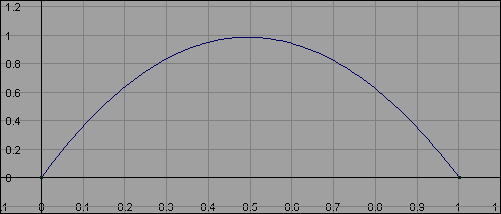
このカーブでは、ブレンドの最初のクリップは、ブレンドが開始したときには 100% 制御していますが、中央で 0% の制御に減少し、ブレンドの最後に 100% の制御まで増加します。下側のクリップの制御は、これに対応して、0% から 100% に増加してから、最後に 0% に減少します。
- キーをブレンド カーブに追加します。
グラフ エディタ キー(Graph Editor > Keys)メニューから、キーの挿入ツール(Insert Keys Tool)またはキーの追加ツール(Add Keys Tool)を選択し、中マウス ボタンでカーブをクリックしてカーブにキーを追加します。これらの新しいキーを使用して、ウェイト カーブのシェイプを変更できます。
- ウェイト カーブの種類を変更する場合は、ブレンドを削除してから、適切な種類の新しいブレンドを追加します。
- ブレンドしても目的のトランジションが作成されない場合には、モーション ワープを追加して、トランジションを微調整します。クリップの上位にキーを設定するを参照してください。
ブレンドを削除するには
- 除去するブレンドを選択します。前述の手順を参照してください。
- [Delete]を押します。